Solución de error de bloqueo de Assassin's Creed Origins
En este artículo, intentaremos resolver el error Crash que encuentran los jugadores de Assassin's Creed Origins mientras ejecutan el juego en Uplay.

El error de bloqueo encontrado al ejecutar el juego Assassin's Creed Origins puede no abrir el juego por varias razones. Si se encuentra con un error de este tipo, puede resolver el problema realizando los siguientes pasos.
¿Qué es Assassin's Creed Origins Crash Error?
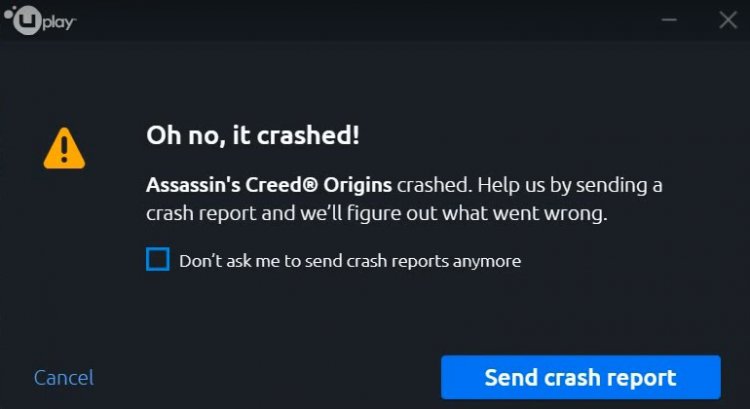
Este error, que aparece después de ejecutar el juego Assassin's Creed Origins, suele ocurrirles a los usuarios con tarjetas gráficas Nvidia y no abre el juego. Si sus controladores no están actualizados, puede encontrar ese problema. Para evitar estos problemas, sus controladores y sistema operativo deben estar actualizados. Además, si el juego se instala de forma incompleta, es posible encontrar este tipo de errores.
¿Cómo reparar el error de bloqueo de Assassin's Creed Origins?
Si tiene una tarjeta gráfica Nvidia, puede resolver completamente el problema realizando el paso de la primera sugerencia.
1-) Apague FXAA
Tendremos que desactivar la función FxAA accediendo a la aplicación Nvidia Control Panel desarrollada por Nvidia.
- Haga clic derecho en la pantalla del escritorio.
- Abra la aplicación Panel de control de Nvidia.
- Haga clic en Administrar configuración 3D en el lado izquierdo de la pantalla que se abre.
- Establecemos la opción Anti-aliasing - FXAA en Off en la pantalla a la que nos enfrentamos y presionamos el botón Aplicar.

Después de este proceso, abra el juego Assassin's Creed Origins y verifique si el problema persiste.
2-) Actualizar controladores
Verifique si su tarjeta de video y otros controladores de marco están actualizados. Para esto;
- Descargue e instale Driver Booster.
- Abra el programa Driver Booster.
- Realice el proceso de escaneo presionando el botón SCAN en la pantalla que aparece.
Una vez finalizado el escaneo, revelará varios controladores desactualizados. Realice la actualización seleccionando controladores obsoletos y reinicie su computadora. Después de este proceso, abra nuestro juego y verifique si el problema persiste.
3-) Verificar la integridad del archivo
Es posible que el juego se haya instalado de alguna manera dañado o corrompido. Para hacer esto, verifique si hay archivos dañados o corruptos verificando la integridad del archivo del juego. Si hay un archivo dañado o corrupto, puedes intentar ejecutar el juego descargándolo automáticamente.
4-) Actualizar Windows
El hecho de que Windows no esté actualizado permitirá que aparezcan varios errores. Si su sistema operativo no está actualizado, reinicie su computadora actualizándola. Luego, puede ejecutar Assassin's Creed Origins y verificar si el problema persiste.
